Автор:
Monica Porter
Жаратылган Күнү:
15 Март 2021
Жаңыртуу Күнү:
1 Июль 2024
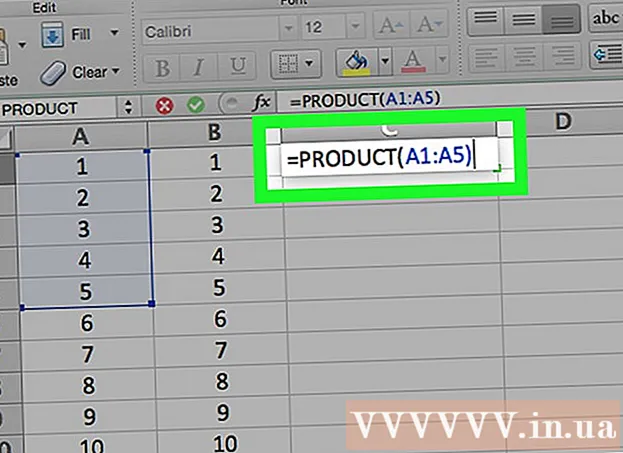
Мазмун
Бул wikiHow Excelде сандарды көбөйтүүгө үйрөтөт. Excel ячейкасында эки же андан көп сандарды көбөйтсөңүз болот же эки же андан көп Excel уячаларын чогуу көбөйтсөңүз болот.
Кадамдар
3-ыкманын 1-ыкмасы: уячага көбөйтүү
Excelди ачуу. Колдонмо жашыл түстө ак түстөгү "X" белгисине ээ.
- Сиз чыкылдатуу керек Бош эмгек китепчеси (Бош таблица) компьютериңизден, же тандаңыз жаңы (Жаңы), андан кийинкисин чыкылдатыңыз Blank Workbook Mac үчүн улантуу.
- Документти Excelде ачуу үчүн, бар болгон эмгек китепчесин эки жолу чыкылдатыңыз.

Аны тандап, маалыматты киргизүү үчүн уячаны чыкылдатыңыз.
Белги териңиз = кутуга. Ар бир Excel формуласы бирдей белгиден башталат.

Биринчи санды "=" белгисинен кийин дароо боштуксуз киргизиңиз.
Белги териңиз * биринчи номерден кийин. Ортодогу жылдызча алдыңкы жана арткы сандарды көбөйтүүнү каалаганыңызды билдирет.

Экинчи номерди киргизиңиз. Мисалы, сиз 6 санын киргизип, аны 6га көбөйтүүнү кааласаңыз, формулаңыз ушундай болмок =6*6.- Сиз көбөйтүүнү каалаган ар бир сандын ортосунда " *" белгиси бар болсо, бул процессти каалаган санда кайталай аласыз.
Пресс . Кирүү. Формула иштейт жана натыйжа тандалган уячада пайда болот, бирок уячаны чыкылдатканыңызда, формула Excelдин дарек тилкесинде дагы эле көрсөтүлөт. жарнама
3-ыкманын 2-ыкмасы: Бир нече өзүнчө уячаларды көбөйтүү
Exel таблицасын ачыңыз. Документти Excelде ачуу үчүн, бар болгон эмгек китепчесин эки жолу чыкылдатыңыз.
Аны тандап, маалыматты киргизүү үчүн уячаны чыкылдатыңыз.
Белги териңиз = кутуга. Ар бир Excel формуласы бирдей белгиден башталат.
Башка уячанын атын "=" белгисинен кийин киргизиңиз, андан чыгуунун жолу жок экендигин унутпаңыз.
- Мисалы, формуладагы биринчи сан катары A1 уячасынын маанисин коюу үчүн, уячанын ичине "A1" деп териңиз.
Белги териңиз * биринчи уячанын аталышынан кийин. Ортодогу жылдызча алдыңкы жана арткы сандарды көбөйтүүнү каалаарыңызды билдирет.
Башка уяча атын териңиз. Экинчи уячанын мааниси формуладагы экинчи өзгөрмө болот.
- Мисалы, уячага "D5" киргизсеңиз, формулаңыз төмөнкүчө болот:
= A1 * D5. - Формулага экиден ашык уячаны кошсок болот, бирок кийинки уячалардын ортосуна " *" коюңуз.
- Мисалы, уячага "D5" киргизсеңиз, формулаңыз төмөнкүчө болот:
Пресс . Кирүү. Формула иштейт жана натыйжалар тандалган уячада пайда болот.
- Жыйынтык уячасын чыкылдатканда, формула Excel дареги тилкесинде автоматтык түрдө пайда болот.
3-ыкманын 3-ыкмасы: Бир нече уячаларды диапазону боюнча көбөйтүү
Exel таблицасын ачыңыз. Документти Excelде ачуу үчүн, бар болгон эмгек китепчесин эки жолу чыкылдатыңыз.
Дайындарды тандап, киргизүү үчүн уячаны чыкылдатыңыз.
Түрү = PRODUCT ( сиз тандаган уячага. Бул буйрук бир нече нерсени чогуу көбөйтүүнү каалаарыңызды көрсөтөт.
Биринчи уячанын атын териңиз. Бул катардагы биринчи уяча.
- Мисалы, бул жерге "A1" киргизсеңиз болот.
Белги териңиз :. Кош чекит (":") Excelге биринчи киргизилген уячадан кийинки клеткага чейин бардык аталыштарды көбөйтүүнү каалай тургандыгын билдирет.
Башка уяча атын териңиз. Мурунку уячадан кийинки уячага чейин бардык сандарды көбөйтүүнү кааласаңыз, экинчи уяча формуланын биринчи уячасынын бир тилкесинде же сабында болушу керек.
- Бул мисалда, эгер сиз "А5" деп киргизсеңиз, анда A1, A2, A3, A4 жана A5 уячаларынын сандарын көбөйтүү формуласы коюлган.
Белги териңиз ), андан кийин басыңыз . Кирүү. Акыркы кашаа формуланы жаап салат, буйрукту аткаруу үчүн enter баскычын баскандан кийин, сандардын катарлары көбөйтүлүп, тандалган уячадагы ыкчам натыйжаларды көрсөтөт.
- Эгер сиз уячанын маалыматтарын мультипликатор диапазонунда өзгөртө турган болсоңуз, анда натыйжа уячасынын мааниси да өзгөрөт.
Кеңеш
- Продукт формуласын бир катар сандардын натыйжаларын эсептөө үчүн колдонгондо, сиз бир эле сапты же тилкени тандай аласыз. Мисалы, сиздин сандардын сабы = PRODUCT (A1: D8) болушу мүмкүн. Бул формула (A1-A8, B1-B8, C1-C8, D1-D8) диапазону менен көрсөтүлгөн тик бурчтуктагы бардык баалуулуктарды көбөйтөт.



